Ez az írás biztosítja a GitHub jelszavak frissítésének folyamatát a Windows általános hitelesítő adatain keresztül.
Hogyan frissíthető a GitHub jelszó a Windows általános hitelesítő adatain keresztül?
A GitHub jelszavának a Windows általános hitelesítő adatain keresztüli frissítéséhez olvassa el a mellékelt utasításokat:
- Indítsa el a „Vezérlőpultot”
- Lépjen a „Hitelesítés-kezelő” lehetőségre
- Kattintson a „Windows hitelesítő adatok” beállításaira
- Sorolja fel az „Általános hitelesítő adatok” legördülő menüt
- Frissítse a GitHub fiók jelszavát a „Szerkesztés” gombra kattintva
1. lépés: Indítsa el a Vezérlőpultot
A „ Kezelőpanel ', keressen rá az Indítás menüvel:
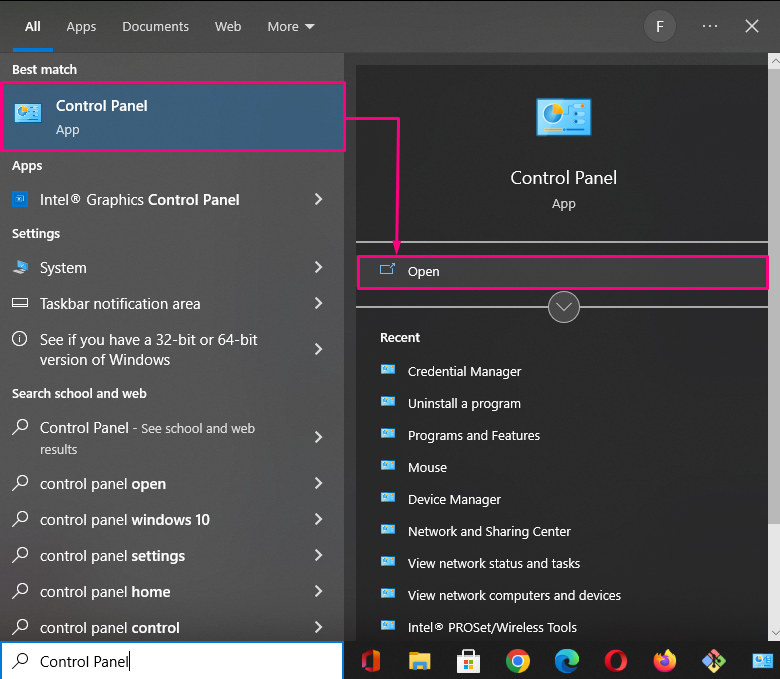
2. lépés: Lépjen a Hitelesítés-kezelőhöz
Ezután nyomja meg a „ Hitelesítés-kezelő ” opciót, és lépjen rá:
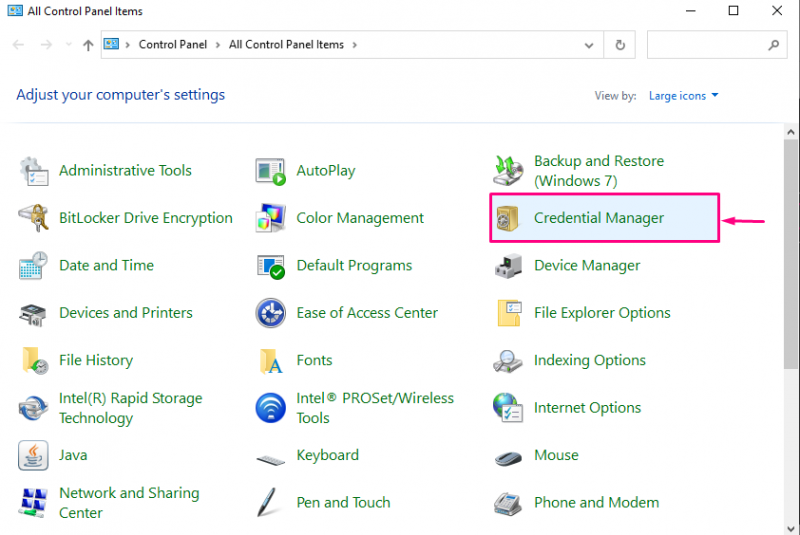
3. lépés: Nyissa meg a Windows hitelesítő adatlapot
Ezt követően kattintson a „ Windows hitelesítő adatok ” beállításokat, és navigáljon hozzá:
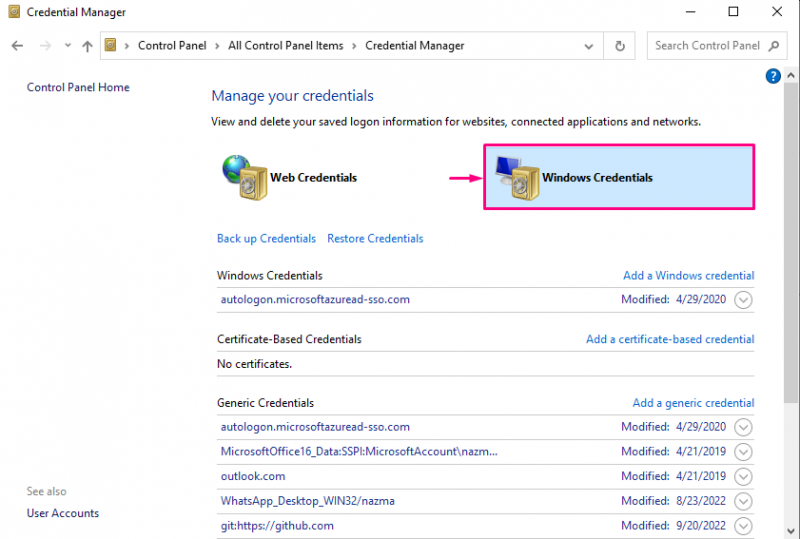
4. lépés: Frissítse a hitelesítő adatokat
Ezután nyomja meg a „ Általános hitelesítő adat ' választási lehetőség. Megjelenik a legördülő lista. Most frissítse a GitHub-fiók hitelesítő adatait a „ Szerkesztés ” gombot, amelyre szükség van, és mentse el. Például frissítettük a jelszót:
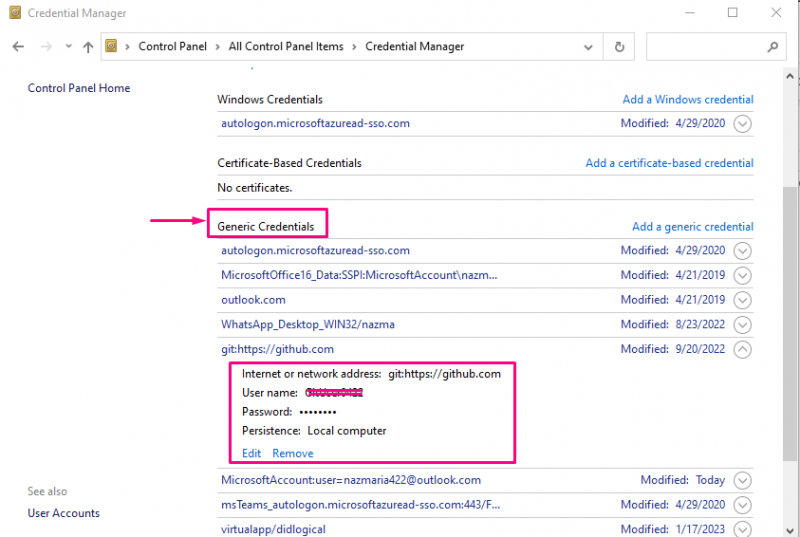
Ez az! Megtanulta a GitHub jelszavak legegyszerűbb módját a Windows általános hitelesítő adatain keresztül frissíteni.
Következtetés
A GitHub jelszó frissítéséhez a Windows általános hitelesítő adatain keresztül először indítsa el a „ Kezelőpanel ' és váltson a ' Hitelesítés-kezelő ' választási lehetőség. Ezután kattintson a „ Windows hitelesítő adatok ” beállításokat, és listázza ki a „ Általános hitelesítő adat ” legördülő listából. Frissítse a GitHub fiók jelszavát a „ Szerkesztés ” gombot. Ez az írás bemutatta a GitHub jelszavak Windows általános hitelesítő adatokkal történő frissítésének eljárását.